آیا میخواهید فایلهای وردپرس را به صورت دستهای با استفاده از FTP بارگذاری کنید؟ به صورت پیشفرض وردپرس به شما اجازه این کار را نمیدهد که همین مساله میتواند برای افرادی که میخواهند فایلهایشان را به صورت دستهای بارگذاری کنند آزاردهنده باشد. در این مقاله، به شما نشان خواهیم داد که چگونه به راحتی فایلهای رسانهای وردپرس را با استفاده از FTP بارگذاری کنید.
- برتریت کلاینتهای FTP کدامها هستند؟
- معرفی برترین سرورهای TFTP برای ویندوز
- وردپرس ابزاری ساده برای راهاندازی سایت جذاب و دیدنی
- وردپرس خود را به این دلایل بهروز نگه دارید
چرا فایلهای رسانهای وردپرس را دستهای با استفاده از FTP بارگذاری کنیم؟
وردپرس به شما امکان بارگذاری فایلهای چندرسانهای را در یک مرحله میدهد برای این کار باید روی دکمه Add Media هنگام پستنویسی کلیک کنید و یا به Media » Add New page بروید.
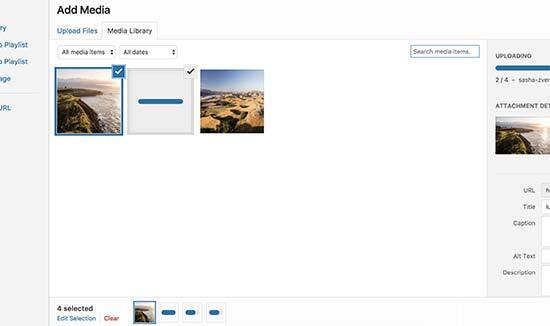
شما میتوانید چندین عکس، فایل صوتی و یا ویدیویی را انتخاب و برای بارگذاری به وردپرس بسپارید. با این حال ممکن است این روش همیشه جواب ندهد. شاید به حداکثر محدودیت آپلود فایل بر خورید و یا ممکن است فایلها در حال آپلود گیر کنند.
خیلی سادهتر است که فایلها را با استفاده از FTP بارگذاری کنید. با این حال، وردپرس قادر به تشخیص فایلهای آپلود شده از طریق FTP نیست و آنها را در قسمت مدیریت نشان نمیدهد. خوشبختانه راه دیگری برای آپلود دستهای فایلها توسط FTP و نحوه قرار دادن آنها در وردپرس وجود دارد که با هم نگاهی به آن میاندازیم.
- بهسادگی خطاهای رایج وردپرس را رفع کنید
- بارگذاری تنبل یا Lazyload در وردپرس با افزونه Loading Page with Loading Screen
بارگذاری دستهای فایلها در وردپرس با استفاده از FTP
ابتدا باید با استفاده از یک سرویس دهنده FTP به سایت وردپرس خود وصل شوید. پس از اتصال به وبسایت توسط FTP، به wp-content/uploads/ folder/ بروید.
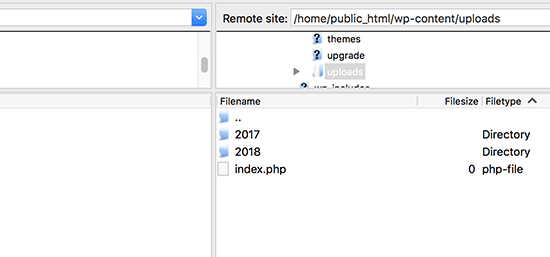
در داخل پوشه آپلود، میتوانید پوشهها سالها و ماهها را مشاهده کنید. این به آن معنی است که وردپرس به طور پیشفرض فایلهای رسانهای ذخیره شده را انبار میکند. شما میتوانید فایلهای خود را در پوشه ماه و سال جاری بارگذاری کنید. اگر همچین پوشهای وجود نداشت میتوانید آن را ایجاد کنید. برای نمونه برای سال جاری و در پوشه ۲۰۱۸ یک پوشه ۰۱ برای ماه ژانویه ایجاد کنید. حالا بسته به سرعت اینترنت و حجم فایل و تعداد آنها ممکن است مجبور شوید چندین بار فایلهای خود را آپلود کنید. بعد از آپلود تمامی فایلهای عکس، صوت و ویدیو که توسط وردپرس پشتیبانی میشود میتوانید آنها را وارد وردپرس کنید.
- آموزش محدود کردن نمایش تعداد ماههای آرشیو وردپرس
- ایجاد گالری حرفهای تصاویر در وردپرس با افزونه FooGallery
قابل مشاهده کردن فایلهای آپلود شده توسط FTP در وردپرس
حتی اگر فایلها را بر روی سرور سایت خود آپلود کرده باشید باز هم وردپرس قادر به تشخیص خودکار آنها نیست. هنگامی که یک فایل را با استفاده از آپلودر وردپرس بارگذاری میکنید در واقع اطلاعات فایل در پایگاه دادههای وردپرس ذخیره میشود. سپس فایلها را با گرفتن اطلاعاتشان از پایگاه دادهها به نمایش خواهد گذاشت. بنابراین فایلهایی که از طریق آپلودر وردپرس بارگذاری نشدهاند به طبع اطلاعات ذخیره شدهای هم ندارند.
بهتر کردن روند آپلود
اولین چیزی که به آن نیازدارید نصب و فعالسازی افزونه Add from Server است. پس از فعالسازی، باید به صفحه Media »Add From Server بروید. به طور پیشفرض افزونه را در wp-content/ folder/ جستجو کرده و تمام فایلهای رسانهای و پوشهها را به نمایش میگذارد. شما میتوانید روی پوشهها کلیک کرده و آنها را برای پیدا کردن فایلهای آپلود شده خود باز کنید.
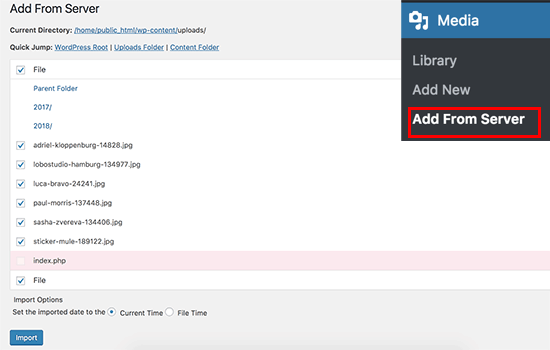
هنگامی که فایلهایی که توسط FTP آپلود کردید را قرار دادید، کادر کنار را تیکدار کنید و روی دکمه Import کلیک کنید. افزونه وردپرس کار خود را با وارد کردن رسانههای شما به کتابخانه رسانههای وردپرس آغاز خواهد کرد. همانطور که فرایند طی میشود پیشرفت اضافه شدن فایلها بر صفحه خواهید دید.
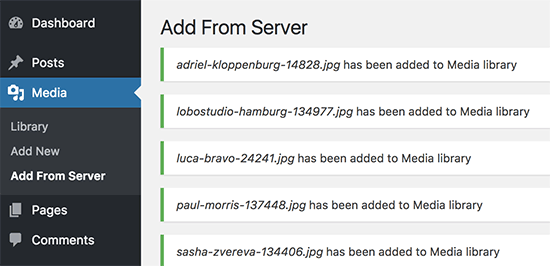
بعد از اتمام کار میتوانید به Media » Library رفته و تمام فایلهای آپ شده خود را مشاهده کنید.
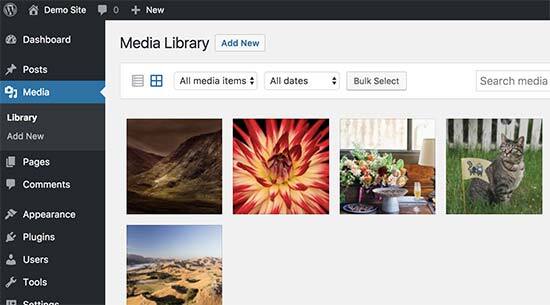
اکنون میتوانید پستگذاری را ادامه داده و فایلهای تصاویر، صوت و ویدیو را به پستها و صفحات وردپرس خود اضافه کنید.
ما امیدواریم که توانسته باشیم از طریق این مقاله به شما نحوه بارگذاری صحیح فایلهای رسانه در وردپرس را با استفاده از FTP به شما نشان داده باشیم.

اگه افزونه پاک یا غیر فعال کنیم چه اتفاقی برای فایل ها میوفته